win11win11打游戏底部栏总是出来怎么办?近期不少的win11用户们在打游戏的时候底下的那个任务栏一直显示着,这就让我们的游戏体验感十分的差劲,那么要怎么底部栏隐藏?正常情况下全屏游戏是会隐藏任务栏的,没有的话可以检查一些优秀设置或者是任务栏设置,下面就让本站来为用户们来仔细的介绍一下win11打游戏底部栏总是出来问题解析吧。
win11打游戏底部栏总是出来问题解析
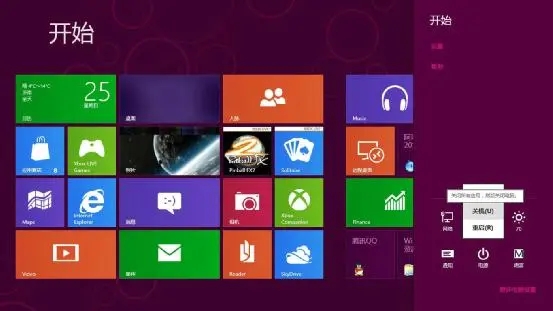
1、使用全屏模式:尝试将游戏设置为全屏模式,而不是窗口化模式。通常情况下,在全屏模式下,任务栏会自动隐藏。
2、检查游戏设置:某些游戏可能具有自己的全屏设置选项。请确保在游戏设置中已启用全屏模式,并且没有禁用任务栏隐藏选项。
3、检查任务栏设置:
-右键单击任务栏上的空白区域,选择“任务栏设置”。
-在打开的窗口中,确保以下设置被启用:
- “自动隐藏任务栏”选项被勾选。
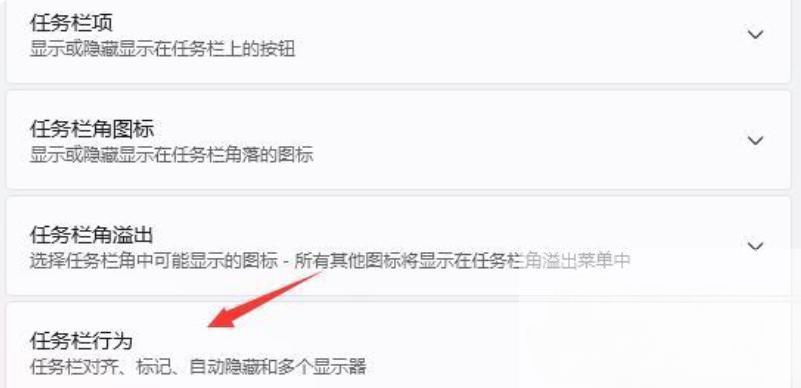
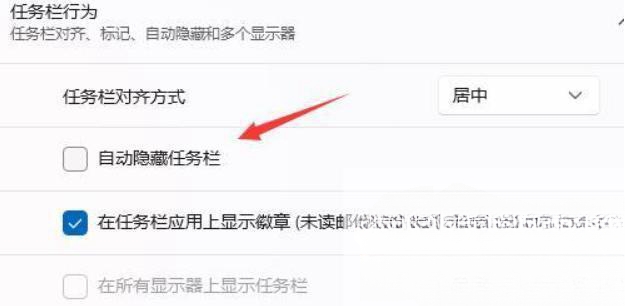
- “在桌面模式下始终隐藏任务栏”选项被勾选(如果您在桌面模式下玩游戏)。
4、更新显卡驱动程序:确保您的显卡驱动程序是最新版本。过时的或不兼容的显卡驱动程序可能导致任务栏无法正确隐藏。您可以访问显卡制造商的官方网站下载并安装最新的驱动程序。
5、关闭不必要的后台应用程序:一些后台运行的应用程序可能干扰任务栏的隐藏。在游戏运行时,尝试关闭不必要的后台应用程序,以确保它们不会干扰任务栏的正常隐藏。
如果以上方法都无效,您可以尝试在 Windows 设置中进行一些高级调整:
-右键单击桌面上的空白区域,选择“显示设置”。
-滚动至底部找到“高级显示设置”,点击打开。
-在新窗口中,找到“多个显示器”部分。
-如果您使用的是多个显示器,请确保将“在多个显示器上保持任务栏可见”选项禁用。
win11win11打游戏底部栏总是出来怎么办?近期不少的win11用户们在打游戏的时候底下的那个任务栏一直显示着,这就让我们的游戏体验感十分的差劲,那么要怎么底部
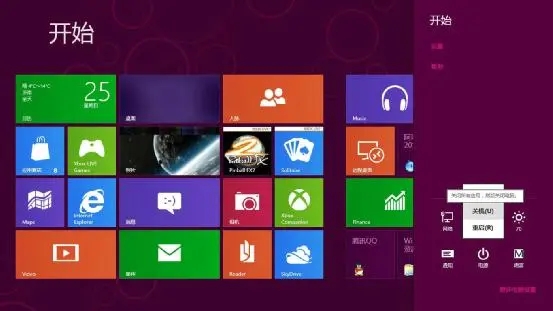
win11win11扩展屏任务栏没东西怎么办?其实方法很简单的,用户们可以直接的打开开始菜单下的设置,然后找到个性化下的任务栏来进行操作就可以了。下面就让本站来
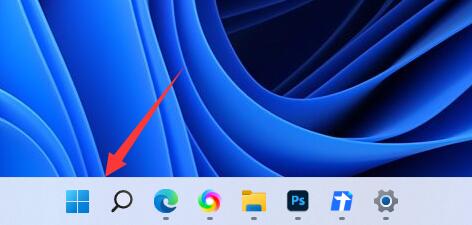
打印机对于办公的用户们来说是十分的重要的,在这里用户们可以直接的编辑好自己的打印数量或者是格式来直接的打印,不过近期也有不少的用户们在询问Win11Win11打
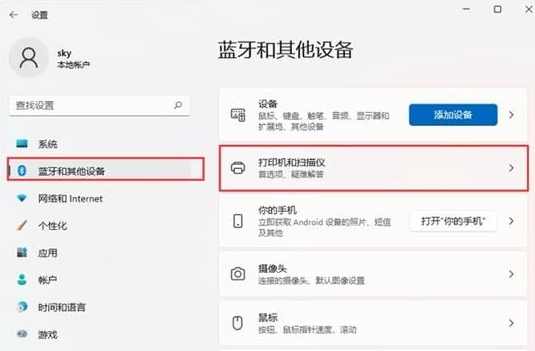
我们win11系统win11系统正常默认设置下,底部的状态栏都是显示为浅蓝色的,但是很多小伙伴想要更换成为黑色,可是不知道要在哪里设置才能够更换成功,针对这个问
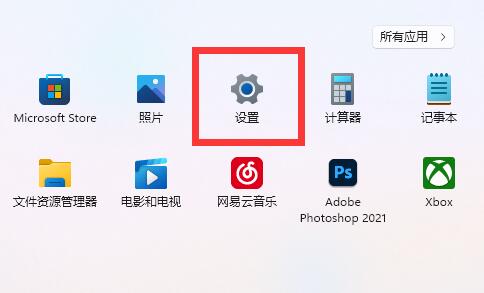
Win11打游戏键盘总是打出字怎么办?最近有用户询问这个问题,在使用电脑打游戏的时候会选择全屏,按下键盘经常打出字,很影响游戏体验,有没有方法可以玩游戏的

备案号:渝ICP备20005664号-4
Copyright © 简单到家 cdxsxbx.com
